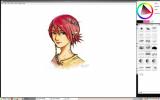Linux'ta X2Go Nasıl Kurulur
Kolay bir yol mu arıyorsunuz? Linux masaüstünüze uzaktan erişin? X2Go'yu kurmayı düşünün. VNC gibi bir şeyden çok daha kullanıcı dostudur ve Chrome uzak masaüstü gibi bir web tarayıcısına ihtiyaç duymaz. En iyi yanı, öncelikle Linux'a odaklanmış olması, bu nedenle diğer işletim sistemleri lehine destek kaybetme konusunda endişelenmenize gerek kalmayacak. Linux'ta X2Go'yu nasıl kuracağınız ve çalıştırabileceğiniz aşağıda açıklanmıştır.
SPOİLER UYARISI: Aşağı kaydırın ve video eğiticisini izle bu makalenin sonunda.
Sunucu Kurulumu
X2Go Ana Bilgisayarı kurmak her Linux dağıtımında farklıdır. Bu nedenle, en popüler Linux dağıtımları için sunucu yazılımının nasıl çalıştırılacağını tam olarak parçaladık. X2Go sunucu yazılımının Linux sürümünüzde çalışmasını istiyorsanız, ancak bunun kapsamı dışında olduğunu düşünüyorsanız aşağıda, işletim sisteminizin paket yöneticisini veya X2Go web sitesini indirilebilir bir kaynak olup olmadığını kontrol etmek iyi bir fikirdir Arşiv.

X2Go kullanmak için SSH kullanılması gerekir.
Lütfen X11 iletme ile birlikte SSH'yi ayarlayın Bu kılavuzu takip etmeden önce.Ubuntu
X2Go'nun iki parçası vardır. Ubuntu'da yalnızca istemci var. Bir X2Go oturumu düzenlemek istiyorsanız bu rahatsız edici. Bunu düzeltmek için topluluk üyeleri, kullanıcıların sunucu bileşenini hızlı bir şekilde eklemek için ekleyebilecekleri bir PPA oluşturmayı kendileri üstlenmiştir. PPA, Ubuntu'nun masaüstü sürümlerine özgü değildir. Bir Ubuntu sunucu kutusunda X2Go ana bilgisayarları kurmak istiyorsanız, sorunsuz çalışır. Ayrıca, PPA tüm Ubuntu türevleri üzerinde çalışacaktır (Elementary ve Mint, vb.).
Bir terminal açın ve X2GO PPA'yı ekleyin:
sudo apt-add-repository ppa: x2go / kararlı
Ardından, Ubuntu’nun yazılım kaynaklarını uygun bir güncellemeyle güncelleyin.
sudo uygun güncelleme
Ubuntu için yazılım kaynakları güncel olduğunda, yazılımı yükleyin.
sudo uygun-get install x2goserver x2goserver-xsession
Bu iki paket ihtiyacınız olan her şey olmalıdır. Bununla birlikte, Lubuntu veya Ubuntu Mate kullanıyorsanız, yüklenecek bazı ek paketler var. Bunlar masaüstüne özgü ciltlemelerdir.
Ubuntu Mate:
sudo apt-get install x2gomatebindings
Lubuntu:
sudo uygun-get install x2golxdebinding
Bu paketleri Ubuntu'ya yüklediğinizde otomatik olarak bir X2Go sunucusu oturumu kurulur. Her şey yükleme işlemi içinde yapılır ve hiçbir şeyin değiştirilmesine gerek yoktur.
Debian
Debian, Ubuntu ile aynı paket tabanını paylaşmasına rağmen, X2Go yazılım depolarının çalışmasını sağlamanın kolay bir yolu yoktur. Bunun yerine, bazı şeyleri manuel olarak değiştirmeniz gerekir. Repo anahtarını ekleyerek başlayın. Debian güvenilir olmayan bir yazılım yüklemeyeceğinden bu önemlidir.
sudo apt-key adv --recv-keys --keyserver keys.gnupg.net E1F958385BFE2B6E
Anahtar eklendiğinde, gerçek yazılım deposunu ekleme zamanı geldi.
Not: Debian 9.2 Kararlı kullanmıyor musunuz? "Stabil" i hangi Debian sürümünü çalıştırıyorsanız kullanın.
echo 'deb http://packages.x2go.org/debian kararlı ana '| sudo tee /etc/apt/sources.list.d/x2go.list
Yazılım kaynağını ekledikten sonra Debian'ı değişiklikleri yansıtacak şekilde güncelleyin.
sudo uygun-güncelleme
Son olarak, her şeyin çalışması için X2Go sunucu araçlarını yükleyin.
sudo uygun-get install x2goserver x2goserver-xsession
Arch Linux
Arch Linux, Topluluk deposu aracılığıyla X2Go sunucu yazılımını desteklemeyi başarır. Yüklemek için Arch paket yöneticisini kullanın.
sudo pacman -S x2goserver
Yazılım yüklendiğinde, X2Go için yeni bir veritabanı oluşturun:
sudo x2godbadmin --createdb
Son olarak, systemd'de sunucu yazılımını etkinleştirin (ve başlatın).
sudo systemctl enable x2goserver.service. sudo systemctl başlangıç x2goserver.service
fötr şapka
X2Go, Fedora'da iyi desteklenmektedir. Diğer herhangi bir paket gibi yükleyin, dnf yüklemek Komut.
sudo dnf x2goserver x2goserver-xsession yükleyin
Ardından, X2Go'nun kullanacağı veritabanını oluşturun (Fedora bunu sizin için yapmazsa).
sudo x2godbadmin --createdb
Son olarak, systemd ile hizmeti etkinleştirin.
sudo systemctl x2goserver.service'i etkinleştir sudo systemctl x2goserver.service'i başlat
OpenSUSE
X2Go sunucu yazılımı, geliştiricinin kendi yazılım havuzları aracılığıyla yüklenebilir. Nasıl ekleyeceğiniz aşağıda açıklanmıştır:
sudo zypper ar http://packages.x2go.org/opensuse/SUSE-VERSION/extras x2go-ekstralar
ve
zypper ar http://packages.x2go.org/opensuse/SUSE-VERSION/main x2go salım
Yazılım depolarını ekledikten sonra, paketleri sisteminize yükleyin:
sudo zypper içinde x2goserver x2goserver-xsession
X2Go için veritabanı oluşturun. SUSE paketleri bununla ilgilenebilir (veya etmeyebilir). X2Go çalışmazsa, terminali kullanarak bunu kendiniz yapmak için bir işarettir.
sudo x2godbadmin –createdb
Her şey kurulduğunda, sistemd init sisteminde X2Go'yu etkinleştirin.
sudo systemctl x2goserver.service'i etkinleştir sudo systemctl x2goserver.service'i başlat
X2Go İstemcisini Yükleyin
Artık sunucu kurulduğuna göre, artık uzaktan erişim zamanı. X2Go istemcisi Linux'ta yaygın olarak kullanılır, ancak bunu kullanmak da mümkündür pencereler, Androidve diğer platformlar. Her durumda, bir Linux misafiriyle bağlantı kurmak için, öncelikle en sevdiğiniz işletim sisteminiz için istemciyi yüklemeniz gerekir. Neyse ki, bir X2Go istemcisi kurmak yazılımın sunucu yönünden daha az etkilenir. Linux dağıtımınız aşağıda belirtilmemişse, web sitesinin en son kaynak sürümü olup olmadığını kontrol edin. müşteri.
Ubuntu
sudo apt install x2goclient
Debian
sudo uygun-get install x2goclient
Arch Linux
sudo pacman -S x2goclient
fötr şapka
sudo dnf x2goclient yükleyin
OpenSUSE
X2Go istemcisinin en son sürümünü edinin OBS'den. Yüklemek için OpenSUSE sürümünüzü seçin, ardından “1 tıklamayla yükle” düğmesine tıklayın.
Bağlanıyor
Bağlanmak için, X2Go oturumunu barındıran uzak sunucunun / Linux PC'nin adını girin. Bu, SSH'de oturum açmak için kullandığınız ana bilgisayar veya IP olmalıdır. Ardından, aşağıdaki adımları izleyin.

Örneğin: masaüstüme giriş yapmak için "arch-linux-desktop" veya yerel IP adresimin dışında yapıyorsam internet IP adresini girerdim.
Bir sonraki alanda, “giriş” alanına SSH üzerinden oturum açmak için kullandığınız kullanıcı adını girin.
“Liman” için en iyi fikir onu yalnız bırakmaktır. Çünkü çoğu kişi varsayılan SSH bağlantı noktasını 22'den değiştirmez. Ancak, bunu değiştirdiyseniz OpenSSH, “22” yerine ekleyin.
Son olarak, açılır menüden bir masaüstü ortamı seçin. İstemcinizde herhangi bir şey görmüyorsanız bir tane yüklemeniz gerekir.
Not: X2Go için LXDE, MATE veya XFCE'yi deneyin, çünkü çok hafiftirler.
Her şey ayarlandıktan sonra, X2Go sunucunuza bağlanmak için “Tamam” a tıklayın!
Arama
Yakın Zamanda Gönderilenler
Linux'ta Bir Google Chrome Profilini Yedekleme ve Geri Yükleme
Her Google Chrome uzantısını yeniden yüklediğinizde Linux'ta tüm Go...
Linux'taki en iyi 4 SSD dostu dosya sistemi
Yeni bir kurulum yapma Linux dizüstü veya masaüstü bilgisayarınızda...
Linux'ta MyPaint nasıl kurulur
MyPaint açık kaynaklı, hızlı boyama programı tam ekran kullanımı et...